こんにちは、MATTU(@sunmattu)です。
これからPCを買うんだけど、Office(Word, Excel, PowerPoint)を買うならどれがいいのかな…と悩む方もいらっしゃると思います。
永続ライセンス版にするか、サブスクリプション型のOffice365にするか?
Office365にするならどれにするか?
答えを見つけていきましょう!
Microsoft Officeを、どのデバイスで使いたいかによって変わってくる
Microsoft Officeは、Word・Excel・PowerPointなど、日常生活や仕事に欠かせないツールたちが入っています。
PC用というイメージが強いですが、iPhoneやiPad、Androidなど、スマホやタブレットで使えるようになっています。
現在入手できるのは、おもに3通りのライセンスです。
永続ライセンス型Office(パッケージ版Office 2016)
従来からある、「ずっと使える」Officeです。
Office 2016が最新になっています。
基本的には使えるソフトが異なります。
| 製品 | 価格 | インス トール 台数 | Word Excel Outlook | PowerPoint | OneNote | Publisher Access |
|---|---|---|---|---|---|---|
| Office Professional 2016 | 64,584円 | 2台 | 〇 | 〇 | 〇 | 〇 |
| Office Home&Business 2016 | 37,584円 | 2台 | 〇 | 〇 | 〇 | |
| Office Personal 2016 | 32,184円 | 2台 | 〇 | 〇 |
永続ライセンスなので、ずっと使い続ける人、使用台数が2台以下で収まる人におすすめです。
ただし、10インチ以上のiPad・タブレットなどでは、後述するOffice 365のサブスクリプションが必要となるため、編集ができません。
Office Premium
Office Premiumは、PC購入時に「Office Premium」搭載端末を購入することで、そのPC上では永続的に最新版のOfficeを使うことができます。
例えば、購入時はOffice 2016だったけど、そのあとOffice 2019がリリースされた、というときに、Office Premium搭載端末では無償でアップグレードできます。
ただし、使用可能なのはそのPC1台のみです。
1年間は後述するOffice365 Soloのライセンスが付くので、他のデバイスでも使えますが、その後は基本1台でしか使えません。
サブスクリプション型のOffice 365
サブスクリプション型(月額・年額課金型)のOffice365です。
特徴は、
・常に永続型Officeの最上位である「Office Professional」を使い続けられる
・Microsoftのクラウド「OneDrive」1TBの利用可能
という点です。
| 製品 | 価格 1カ月契約 | 価格 1年契約 | インス トール 台数 | 同時 利用 台数 | Word Excel Outlook | PowerPoint | OneNote | Publisher Access | OneDrive | Skype |
|---|---|---|---|---|---|---|---|---|---|---|
| Office 365 Solo | 1,274円/月 | 1,062円/月 | 無制限 | 5台 | 〇 | 〇 | 〇 | 〇 | 1TB | ※3 |
| Office 365 Business ※1 | 1,177円/月 | 972円/月 | 5台 | 5台 | 〇 | 〇 | 〇 | 〇 | 1TB※2 | |
| Office 365 Business Premium ※1 | 1,760円/月 | 1,469円/月 | 5台 | 5台 | 〇 | 〇 | 〇 | 〇 | 1TB※2 | ※4 |
※1 Office 365 BusinessとBusiness Premiumは、ビジネス用アカウントを作る必要があります。(個人でも作成可能)
※2 OneDrive for Businessのストレージが1TB利用可能になります(個人用OneDriveとは別)
※3 Office 365 Soloは毎月60分間通話無料になります
※4 Skype for BusinessでHDビデオ会議の開催が無制限で利用可能になります。
個人で使う場合、SoloかBusinessの2択になります。
価格が優位なので、Office 365 Businessがおすすめです。
Office365をインストール可能なデバイスの台数
Office365をインストール可能なデバイスは、デバイスの種類ごとに替わります。
※あくまでも、1ユーザーが利用可能な台数を示しています。
ほかのユーザーと共有するのは規約違反に当たるのでご注意ください。
| 種類 | ソフトウェア名 | Business | Solo |
|---|---|---|---|
| デスクトップ | Office Business(Windows/Mac) or Office Solo | 5 | 無制限※ |
| Web | Office Online | 制限 なし | 制限 なし |
| タブレット | Office Mobile for iPad,Android,Windows | 5 | 無制限※ |
| スマホ | Office Mobile for iPhone,Android, Windows 10 Mobile | 5 | 無制限※ |
※Soloは、インストール台数無制限、同時使用5台に制限が緩和されています。
それぞれカテゴリーごとに最大5台、という形になります。
スマホなどは、基本的にはOffice365がなくても編集は可能ですが、例えばExcelのピボット更新機能など、Office365のアカウントがあることによって制限が解除されます。
タブレットに関しては、10インチ以上のデバイスはOffice365がないと編集できません。アカウントを追加することにより、編集が可能になります。
また、スマホ・タブレット(モバイル)版は、無償利用の場合、個人利用に限られます。
商用利用するにはOffice 365が必要になりますのでご注意ください。
Office 365 Businessを使う上でのギモンを解決!
Office 365 Businessは、一応企業向けという立ち位置なのですが、個人でも普通に利用可能です。
(私も利用しています)
じゃあ、「企業向け」は、個人向けと使い勝手に差が出るのか?
そこの疑問を解決していきましょう。
「企業向け」アカウント(ビジネス用アカウント)ってとるの大変?
普通にマイクロソフトのアカウントを持っている人が、企業向けのアカウントを取るのは大変?
かなり簡単です!
30日間トライアルができるので、登録をしてみるといいと思います。
連絡先などを記載する必要がありますが、メールアドレスなどは個人向けアカウントでとっているアドレスをそのまま書けば大丈夫です。
「組織の規模」は「1人」を選択できます。
あとは、ユーザーIDを作ります。
ビジネス用アカウントの場合、「△△△@〇〇〇.onmicrosoft.com」というアカウントになります。
「会社名を入力します」のところに会社名や屋号など、好きな文字列を入力し、空きがあれば問題なく使えます。
あとはパスワードを設定し、「アカウントを作成」をクリックすればOK。
右上の「Officeアプリをインストールする」からインストーラーをダウンロード・インストールすればOKです。
これだけ。簡単でしょ?
OfficeのライセンスはOffice 365 Businessだけど、個人向けアカウントでログインしてOfficeを使えるの?
Office 365 BusinessのライセンスでOfficeを使う、ということになりますが。。。
今までデータを個人向けのOneDriveに保存していた身とすれば、データを移さずにそのまま個人アカウントで使えるなら使いたいですよね。
そのまま個人アカウントで使えます!
Office365のOfficeをインストールする前から、個人向けのマイクロソフトのアカウントでログインしていたのですが、インストール後もそのログイン情報は引き継がれています。
アカウント名のユーザー情報は「.net」で終わるアカウントを使っています。
一方、サブスクリプションライセンスは、所属先は企業向けの「.onmicrosoft.com」のアカウントです。
ライセンス認証アカウントとログインアカウントは、別でも技術的な問題はありません。
組織向けアカウントでもログインすると、個人向けと組織向けは同一アカウントとして処理されます。
二つのIDがひとつのアカウントとして表示されているのがわかります。
なお、ライセンス自体は同一ユーザーである必要がありますので、他人に使わせる、といったことはライセンス規約上できません。
個人向けOneDriveの容量と、企業向けOneDrive for Businessの容量は統合できる?
Office 365 Businessに加入すると、OneDrive for Businessとして企業向け「.onmicrosoft.com」のアカウントに1TBの容量が使えるようになります。
個人向けOneDriveに1TBを追加したい!と思われるでしょう。
統合はできない。共存は可能!
結論として、個人向けOneDriveに1TBを追加することはできません。
ただし、1つのPC内で、またはスマホ・タブレット内のアプリにて、共存させられます。
ほぼシームレスに利用することができます。
OneDriveの設定から「アカウントを追加」をクリックします。
(エクスプローラーにOneDriveがあれば、右クリックで設定画面を呼び出せます)
新しいビジネス用アカウントでログインします。
どのファイル・フォルダーを同期するか選択できます。
初期状態だとほぼ何もない感じ。
設定が完了すると、このような感じでOneDriveのフォルダが二つできています。
ビジネス用アカウントと、個人用アカウント(Personal)が共存しています。
ドラッグアンドドロップで、ファイルを移行することも可能です。
特段の理由がなければ、普通に1TBあるビジネス用アカウントに移行したほうが使い勝手はいいと思いますよ!
Officeアプリからも、個人向け・組織向け両方接続可能
Officeアプリも、個人向けアカウントと組織向けアカウント両方にログインした状態だと、両方のOneDriveに接続できます。
デバイスフリーでどこでも使える、Office 365 Businessはかなりの魅力
Officeシリーズの比較と、Office 365 Businessを契約するにあたって、使い勝手が変わらないか?という検証を行いました。
デバイスフリーで、1ユーザー当たりPC5台、タブレット5台、スマホ5台いれてどこでも使えるのは、かなり便利だと思います。
OneDriveに文書を保存しておけば、本当にどこでも使えますからね!
ぜひ、Office365を使うことをおススメします。

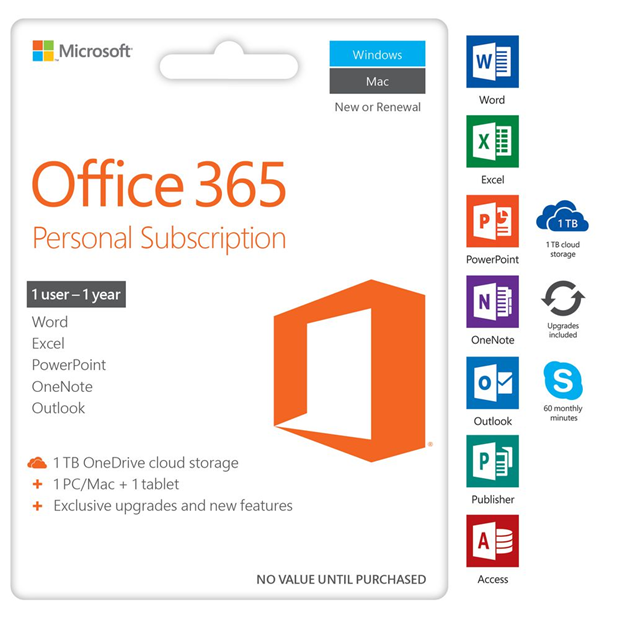

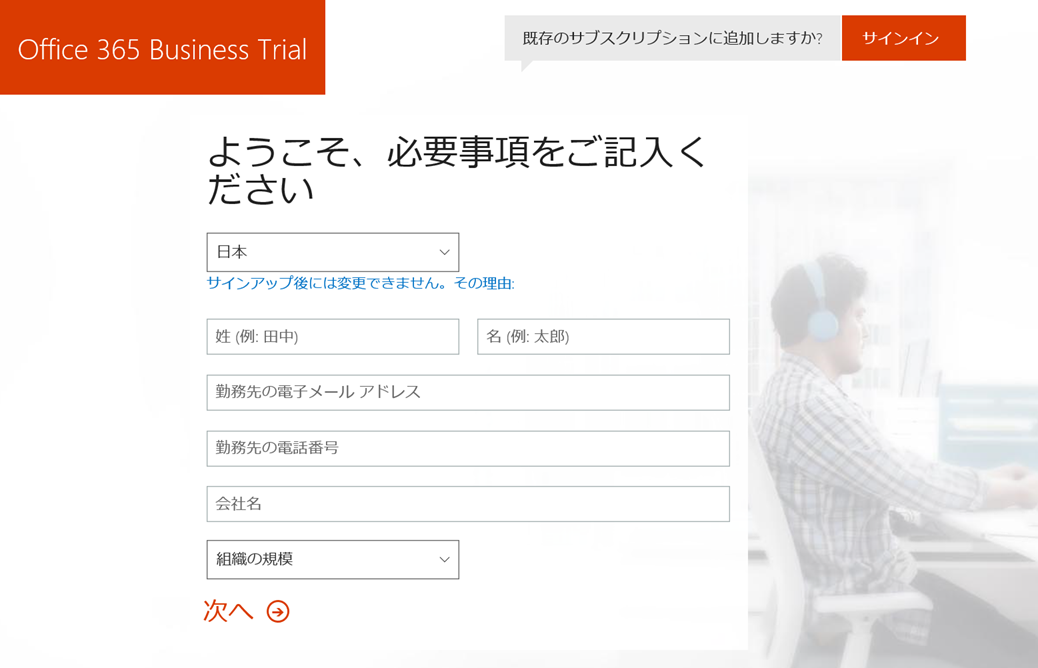
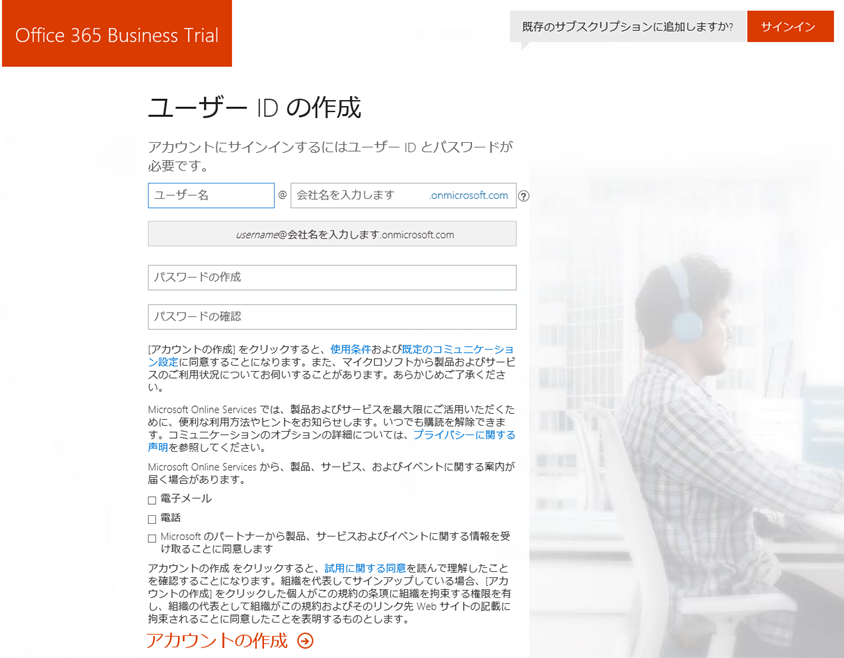
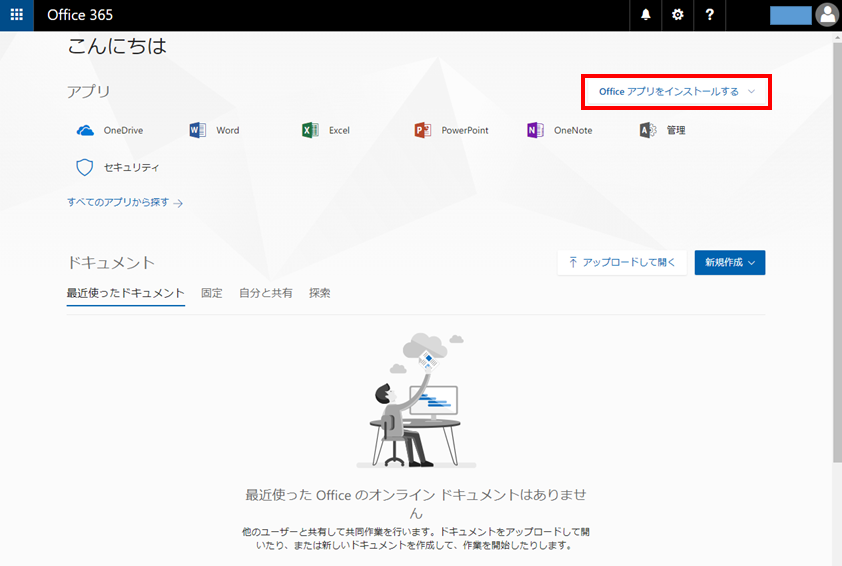
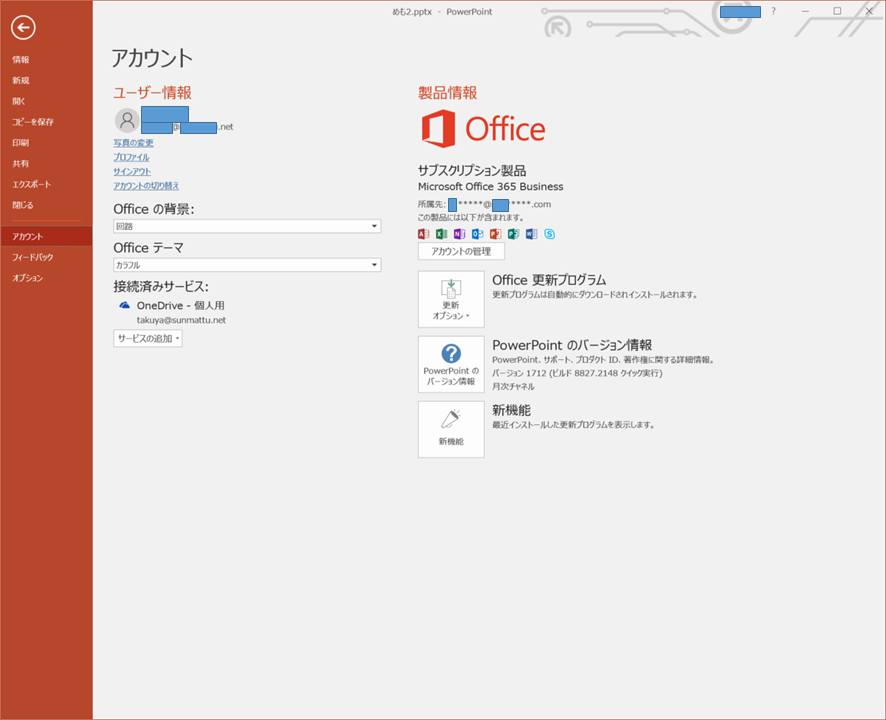
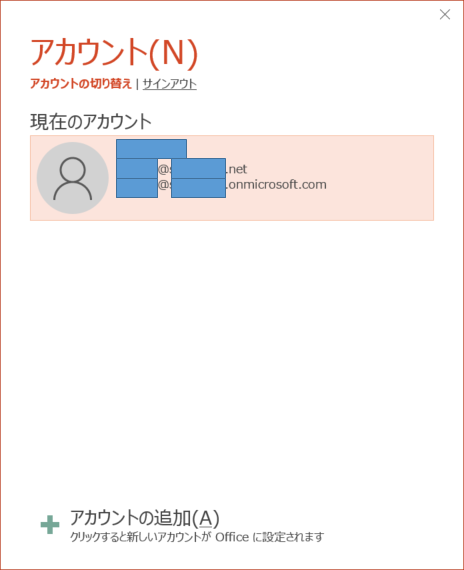
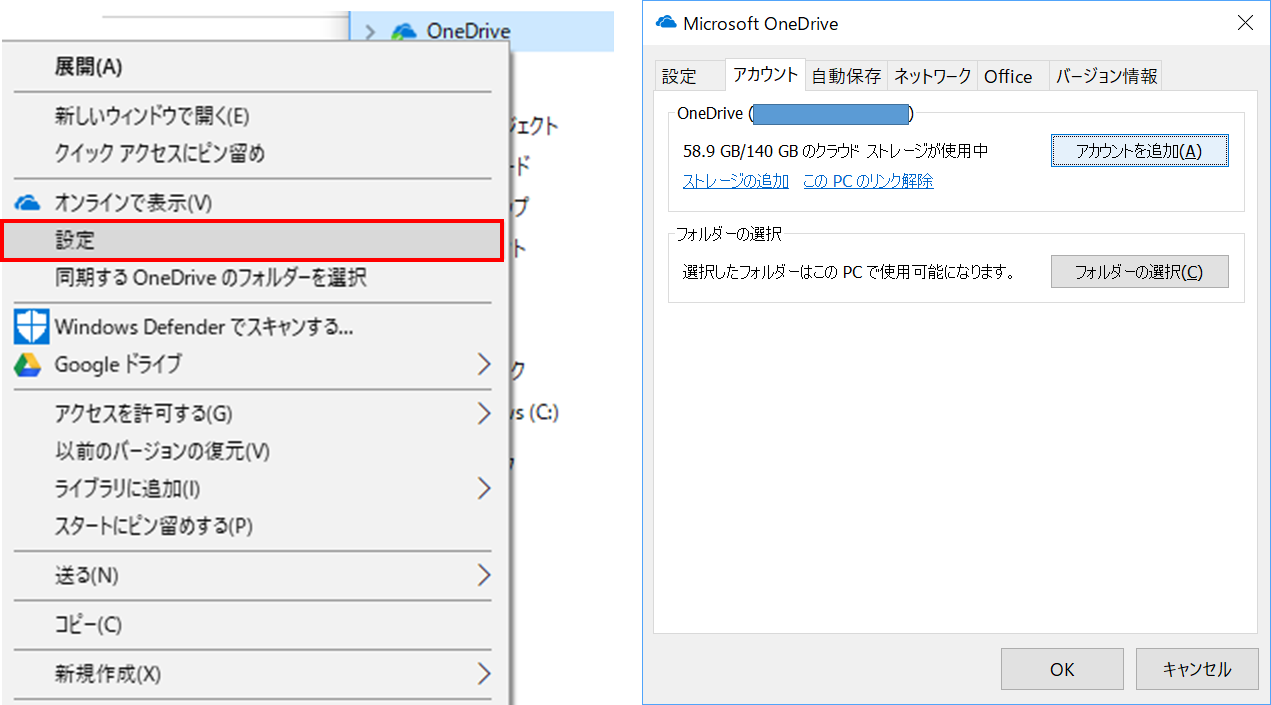
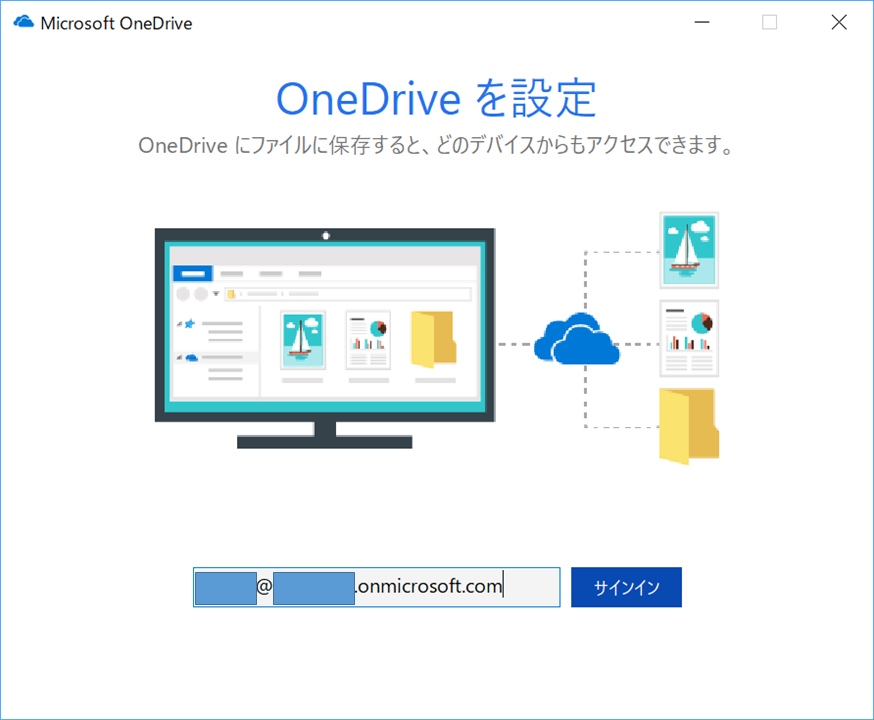
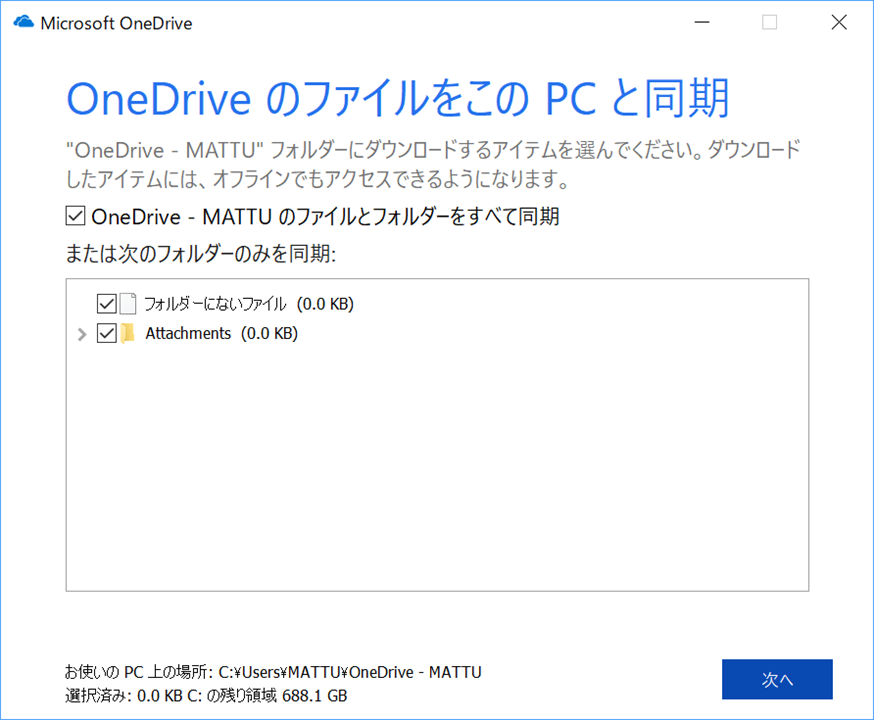
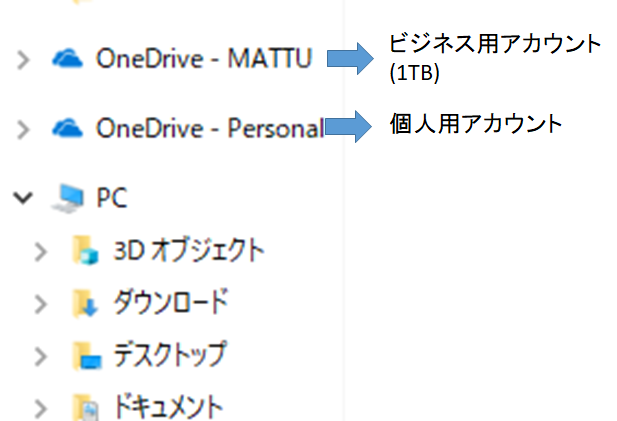
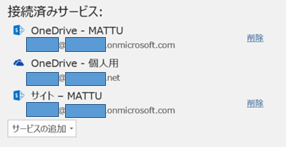


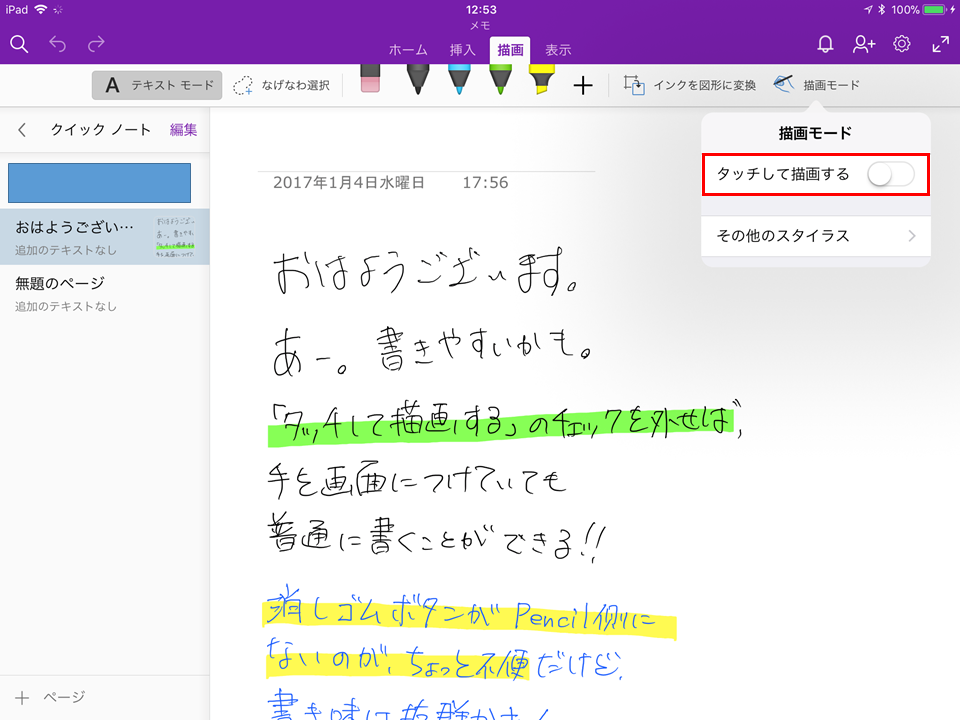
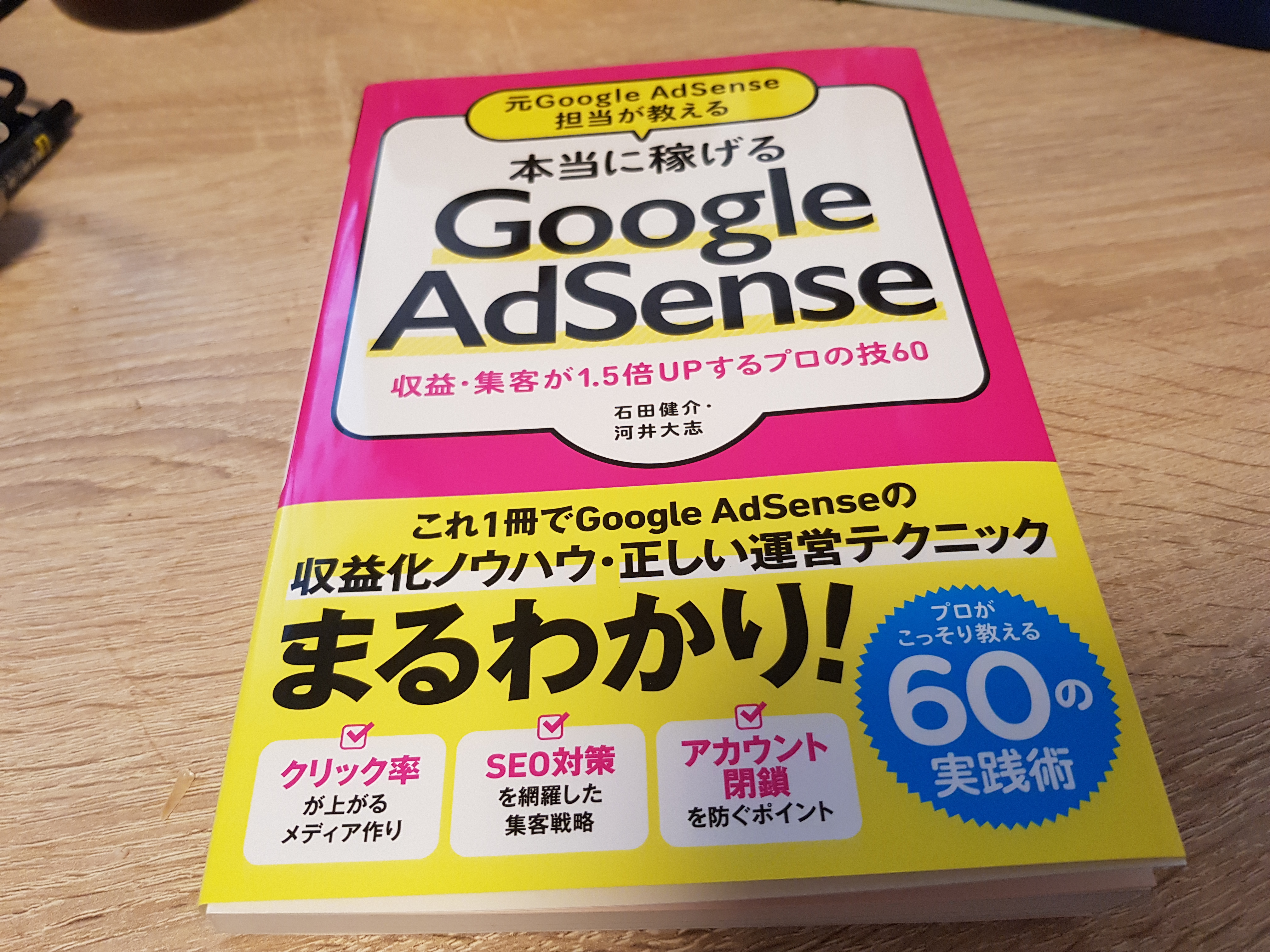
コメント